Hoe specifieke celopmaak van de ene cel naar andere cellen in Excel kopiëren?
Het hulpprogramma Format Painter van Excel is wijdverbreid bekend om zijn vermogen om snel opmaak van de ene cel naar een andere over te brengen. Echter, wanneer je alleen specifieke aspecten van een celopmaak wilt kopiëren — zoals lettertypestijl, tekstgrootte of achtergrondkleur — kan Format Painter mogelijk niet aan al je gedetailleerde behoeften voldoen. Deze handleiding legt uit hoe je zowel Format Painter als Kutools voor Excel kunt gebruiken om celopmaak te kopiëren, afgestemd op jouw specifieke vereisten.
Kopieer alle celopmaak van de ene cel naar een andere met Format Painter
Kopieer specifieke celopmaak van de ene cel naar een andere met Kutools voor Excel
 Kopieer alle celopmaak van de ene cel naar een andere met Format Painter
Kopieer alle celopmaak van de ene cel naar een andere met Format Painter
Format Painter is een intuïtief hulpmiddel om het volledige opmaakprofiel van een cel naar een andere cel of groep cellen te repliceren. Hier is hoe je het gebruikt:
1. Selecteer een cel die de opmaak bevat die je wilt kopiëren.
2. Als je de celopmaak naar een enkele cel of een specifiek bereik wilt kopiëren, klik dan eenvoudig op de ![]() Format Painter knop, beweeg dan de cursor naar de gewenste cel of het gewenste bereik en klik om de opmaak toe te passen.
Format Painter knop, beweeg dan de cursor naar de gewenste cel of het gewenste bereik en klik om de opmaak toe te passen.
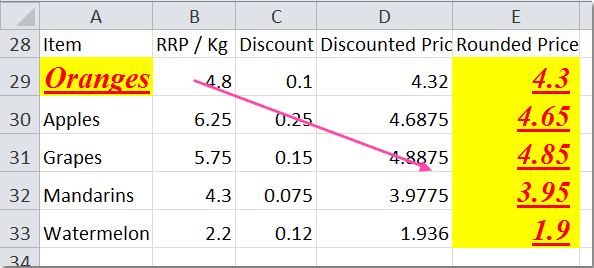
Om de opmaak op meerdere cellen of bereiken toe te passen, dubbelklik dan op de ![]() Format Painter knop. Sleep vervolgens de cursor over elke cel of elk bereik dat je wilt formatteren. Zodra je klaar bent, klik dan nogmaals op de
Format Painter knop. Sleep vervolgens de cursor over elke cel of elk bereik dat je wilt formatteren. Zodra je klaar bent, klik dan nogmaals op de ![]() Format Painter knop om deze uit te schakelen.
Format Painter knop om deze uit te schakelen.

 Kopieer specifieke celopmaak van de ene cel naar een andere met Kutools voor Excel
Kopieer specifieke celopmaak van de ene cel naar een andere met Kutools voor Excel
Terwijl Format Painter alle opmaakaspecten kopieert, biedt Kutools voor Excel een meer selectieve benadering, waardoor je precies kunt kiezen welke attributen je wilt kopiëren. Dit is vooral handig wanneer je uniformiteit in specifieke opmaakelementen over verschillende cellen wilt behouden.
1. Selecteer de cel waarvan je de opmaak wilt repliceren.
2. Klik op Kutools > Opmaak > Celopmaak kopiëren, zie screenshot:

3. In het dialoogvenster Celopmaak kopiëren, selecteer de specifieke attributen die je wilt kopiëren, zoals lettertype, kleur of randinstellingen. Zie screenshot:
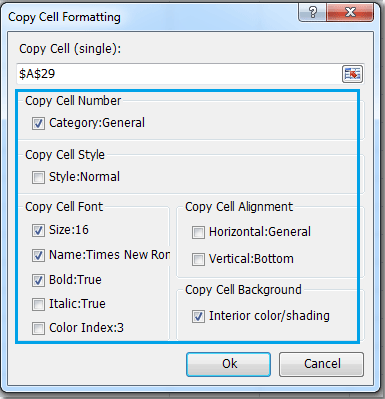
4. Klik vervolgens op OK, selecteer dan het bereik waarop je de opmaak wilt toepassen. Zie screenshot:

5. Klik nogmaals op OK. De gespecificeerde opmaakattributen worden toegepast op het geselecteerde bereik.

- Om deze functie te gebruiken, moet je eerst Kutools voor Excel installeren, klik hier om te downloaden en nu een gratis proefperiode van 30 dagen te starten .
- Klik op Celopmaak kopiëren om meer te weten te komen over deze functie.
Beste productiviteitstools voor Office
Verbeter je Excel-vaardigheden met Kutools voor Excel en ervaar ongeëvenaarde efficiëntie. Kutools voor Excel biedt meer dan300 geavanceerde functies om je productiviteit te verhogen en tijd te besparen. Klik hier om de functie te kiezen die je het meest nodig hebt...
Office Tab brengt een tabbladinterface naar Office en maakt je werk veel eenvoudiger
- Activeer tabbladbewerking en -lezen in Word, Excel, PowerPoint, Publisher, Access, Visio en Project.
- Open en maak meerdere documenten in nieuwe tabbladen van hetzelfde venster, in plaats van in nieuwe vensters.
- Verhoog je productiviteit met50% en bespaar dagelijks honderden muisklikken!
Alle Kutools-invoegtoepassingen. Eén installatieprogramma
Kutools for Office-suite bundelt invoegtoepassingen voor Excel, Word, Outlook & PowerPoint plus Office Tab Pro, ideaal voor teams die werken met Office-toepassingen.
- Alles-in-één suite — invoegtoepassingen voor Excel, Word, Outlook & PowerPoint + Office Tab Pro
- Eén installatieprogramma, één licentie — in enkele minuten geïnstalleerd (MSI-ready)
- Werkt beter samen — gestroomlijnde productiviteit over meerdere Office-toepassingen
- 30 dagen volledige proef — geen registratie, geen creditcard nodig
- Beste prijs — bespaar ten opzichte van losse aanschaf van invoegtoepassingen